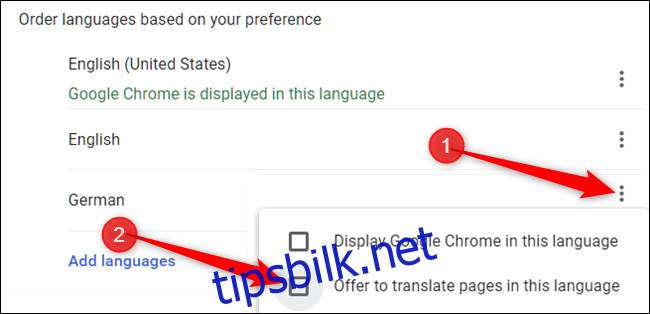Hvordan administrere automatisk oversettelse i Google Chrome
Google Chrome har en innebygd funksjon som automatisk kan oversette nettsider som ikke er på standardspråket til nettleseren. Selv om denne funksjonen er praktisk, kan den av og til være unøyaktig, slik som mange andre online oversettelsestjenester. Hvis du ikke behøver den, eller foretrekker å benytte en annen oversettelsesmetode, kan du finne ut hvordan du deaktiverer Chrome sin automatiske oversettelse.
Aktivere eller deaktivere oversettelsesfunksjonen
Først må du åpne Chrome. Deretter klikker du på menyikonet (tre prikker vertikalt) og velger «Innstillinger». Du kan også skrive inn chrome://settings/ i adressefeltet for å gå direkte til innstillingssiden.
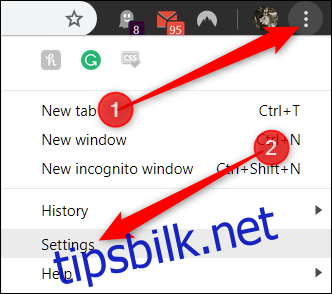
Når du er inne i innstillingene, ruller du nedover til du ser «Avansert» og klikker på den.
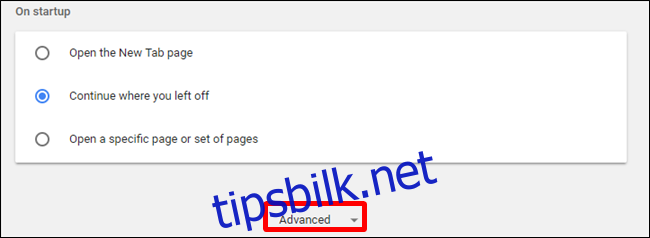
Fortsett å rulle ned til du ser overskriften «Språk». Klikk deretter på «Språk» for å utvide menyen.
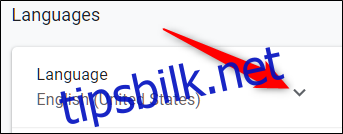
Som standard er oversettelsesfunksjonen i Chrome aktivert. For å skru den av, klikker du på bryteren ved siden av «Tilby å oversette sider som ikke er på et språk du leser». Hvis du ønsker å fortsette å bruke oversettelsesfunksjonen, trenger du ikke gjøre noe.
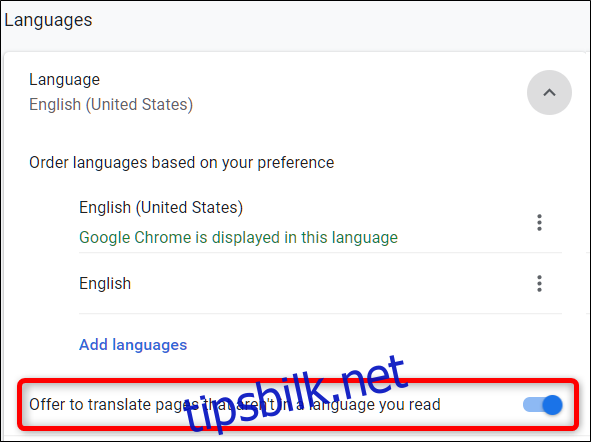
Når du besøker en nettside som Chrome automatisk har oversatt, vil et Google Translate-ikon vises i adressefeltet. Du kan klikke på ikonet for å se hvilke alternativer som er tilgjengelige.
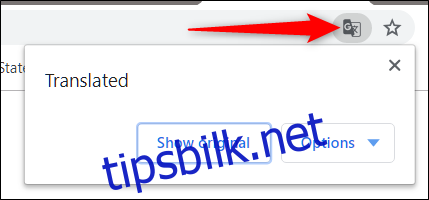
Herfra kan du velge «Vis original» for å se siden i sitt originale språk. Du kan også klikke på rullegardinmenyen «Alternativer» for å velge å alltid oversette et spesifikt språk, aldri oversette et språk, eller aldri oversette det aktuelle nettstedet. Du kan også justere språkinnstillingene.
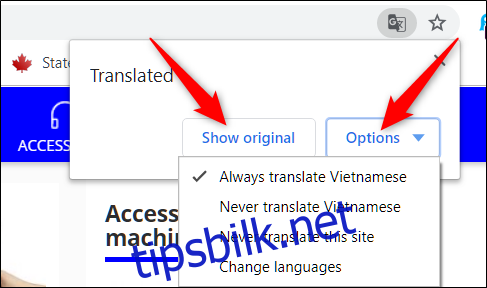
Hvis du har lagt til flere språk i nettleseren din, vil Chrome i utgangspunktet bare tilby å oversette nettsider til nettleserens hovedspråk. Oversettelse for andre språk er som regel deaktivert. Hvis du ønsker at Chrome også skal oversette disse språkene automatisk, klikker du på de tre prikkene ved siden av språket og velger «Tilby å oversette sider på dette språket». Dette vil aktivere automatisk oversettelse for det valgte språket i fremtiden.